Apple Mac에서 사용자를 전환하는 방법은 무엇입니까? 4가지 빠른 방법 설명!
- WBOYWBOYWBOYWBOYWBOYWBOYWBOYWBOYWBOYWBOYWBOYWBOYWB앞으로
- 2024-02-05 19:48:034944검색
Apple Mac을 다른 사람과 공유해야 하는 경우 개인 계정과 별도로 새 사용자 계정을 생성하는 것이 유용할 수 있습니다. 그러나 서로 다른 사용자 계정 간에 자주 전환하는 데 시간이 많이 걸릴 수 있다는 점은 부인할 수 없습니다. 운 좋게도 Apple Mac 컴퓨터에서 사용자를 빠르게 전환할 수 있도록 가이드를 준비했습니다.
1. Touch ID를 사용하여 사용자 간 전환
Mac에서 사용자를 전환하는 가장 빠른 방법 중 하나는 Touch ID를 사용하는 것입니다. Touch ID를 활성화하면 Mac에서 Touch ID를 사용하는 사람이 누구인지 지능적으로 식별하고 자동으로 계정을 전환할 수 있습니다. 이 기능을 구성하는 방법은 다음과 같습니다.
메뉴 모음에서 Apple 로고를 클릭하고 → 시스템 설정을 선택합니다. 왼쪽 사이드바에서 '터치 ID 및 비밀번호' 옵션을 선택하세요. 아직 Touch ID를 설정하지 않은 경우 지문 추가를 클릭하여 설정하세요.다음 단계로 진행하기 전에 모든 사용자 계정에 대해 동일한 작업을 수행하세요. 모든 사용자 계정에 대해 Touch ID를 사용하여 빠른 사용자 전환을 켭니다. 사용자를 즉시 전환하려면 언제든지 Touch ID를 탭하고 누르세요.
Mac이 자동으로 사용자를 인식하고 계정을 전환합니다.
2. 메뉴 표시줄에서 사용자 전환
Mac에서 사용자를 빠르게 전환하는 한 가지 방법은 메뉴 표시줄에 "빠른 사용자 전환" 옵션을 추가하는 것입니다. 이 기능을 사용하면 메뉴 표시줄에 버튼이나 버튼 이름을 추가하여 사용자를 빠르게 전환할 수 있습니다. 이 기능을 활성화하는 단계는 다음과 같습니다.
메뉴 모음에서 Apple 로고를 클릭하고 → 시스템 설정을 선택합니다. 사이드바에서 제어 센터 → 빠른 사용자 전환 찾기를 선택합니다. "빠른 사용자 전환" 아래의 "메뉴 표시줄에 표시" 옆에 있는 목록을 클릭하세요. 메뉴 표시줄에 아이콘, 계정 이름 또는 전체 이름을 표시하도록 선택합니다.제어 센터에서 빠른 사용자 전환을 표시할 수도 있습니다.
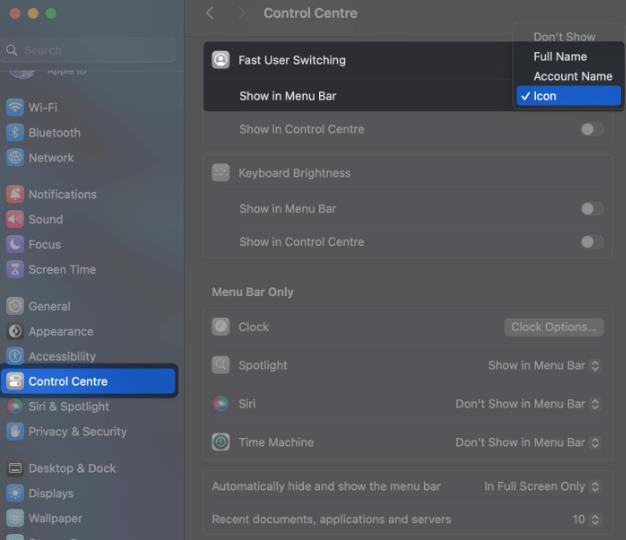 사용자를 전환하려면 메뉴 표시줄에서 아이콘이나 이름을 클릭하세요. 전환하려는 사용자의 프로필을 선택합니다.
사용자를 전환하려면 메뉴 표시줄에서 아이콘이나 이름을 클릭하세요. 전환하려는 사용자의 프로필을 선택합니다. 3. 잠금 화면에서 사용자 전환
macOS는 Mac을 수동으로 잠그거나 Mac을 깨울 때마다 잠금 화면에서 사용자를 전환하는 방법도 제공합니다. 잠금 화면에서 사용자를 전환하려면 다음과 같은 빠른 단계를 따르세요.
메뉴 표시줄에서 Apple 로고를 클릭하고 → "잠금 화면"을 선택하세요.Option + Command + Q 키보드 단축키를 사용할 수도 있습니다.
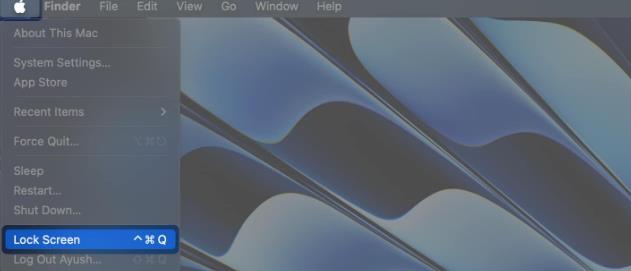 하단의 프로필 사진 위로 마우스를 가져가면 모든 사용자가 표시됩니다. 사용자 → 비밀번호 입력을 선택하거나 Touch ID로 로그인하세요.
하단의 프로필 사진 위로 마우스를 가져가면 모든 사용자가 표시됩니다. 사용자 → 비밀번호 입력을 선택하거나 Touch ID로 로그인하세요. 4. 터미널을 사용하여 사용자 간 전환
표준 권한으로 계정에서 로그아웃하지 않고 Mac에서 관리 명령을 실행할 수 있는 빠른 방법을 찾고 계십니까? 이 경우 간단한 터미널 명령을 실행하여 높은 슈퍼유저 권한을 가진 관리자 계정으로 전환할 수 있습니다. 작동 방식은 다음과 같습니다.
Launchpad 또는 Spotlight 검색을 사용하여 Mac에서 터미널을 엽니다. 터미널 창에 su –명령의

FAQ
암호나 Touch ID를 사용하지 않고 사용자 간에 전환할 수 있나요?
아니요. 보안 관련 이유로 최신 버전의 macOS에서는 암호나 Touch ID를 사용하지 않고 사용자 간 전환을 허용하지 않습니다.
Mac에서 임시 게스트 계정을 만들 수 있나요?
그렇습니다. 새 사용자 계정을 생성하지 않으려면 Mac에서 임시 게스트 계정을 생성하도록 선택할 수 있습니다. 이렇게 하려면 시스템 설정 → 사용자 및 그룹 → 게스트 사용자 클릭 → 그런 다음 나타나는 프롬프트에서 게스트가 이 컴퓨터에 로그온할 수 있도록 허용을 전환해야 합니다.
표준 사용자와 관리자 사용자의 차이점은 무엇인가요?
표준 사용자는 액세스가 제한되어 시스템 전체를 변경할 수 없지만 관리자 사용자는 Mac을 완전히 제어할 수 있습니다. 관리자는 모든 소스에서 애플리케이션을 설치하고, 루트 수준에서 변경하고, 다른 사용자를 관리할 수 있습니다.
요약…
Mac에서 여러 사용자 계정 간에 편리하게 전환할 수 있는 방법을 찾고 있는 초보자이든 숙련된 macOS 사용자이든 위에서 언급한 네 가지 빠른 방법이면 충분합니다. 이 가이드가 도움이 되었다면 아래 댓글 섹션에서 Mac에서 사용자를 전환하는 가장 유용한 방법이 무엇인지 알려주시기 바랍니다.
위 내용은 Apple Mac에서 사용자를 전환하는 방법은 무엇입니까? 4가지 빠른 방법 설명!의 상세 내용입니다. 자세한 내용은 PHP 중국어 웹사이트의 기타 관련 기사를 참조하세요!

